- DiscWizardで作成したイメージ・バックアップは、作成した際とまったく同じコンピュータでのみ復元できます。
- DiscWizardソフトウェアを開いて、[Backup(バックアップ)] 選択をクリックします。
- 復元したいバックアップを選択して、ウィンドウ右上の [Recovery(リカバリ)] をクリックします。
注:バックアップが表示されない場合、ウィンドウ下部の [Add Backup(バックアップの追加)] の隣にある矢印をクリックして、[Add existing backup(既存のバックアップの追加)] を選択します。
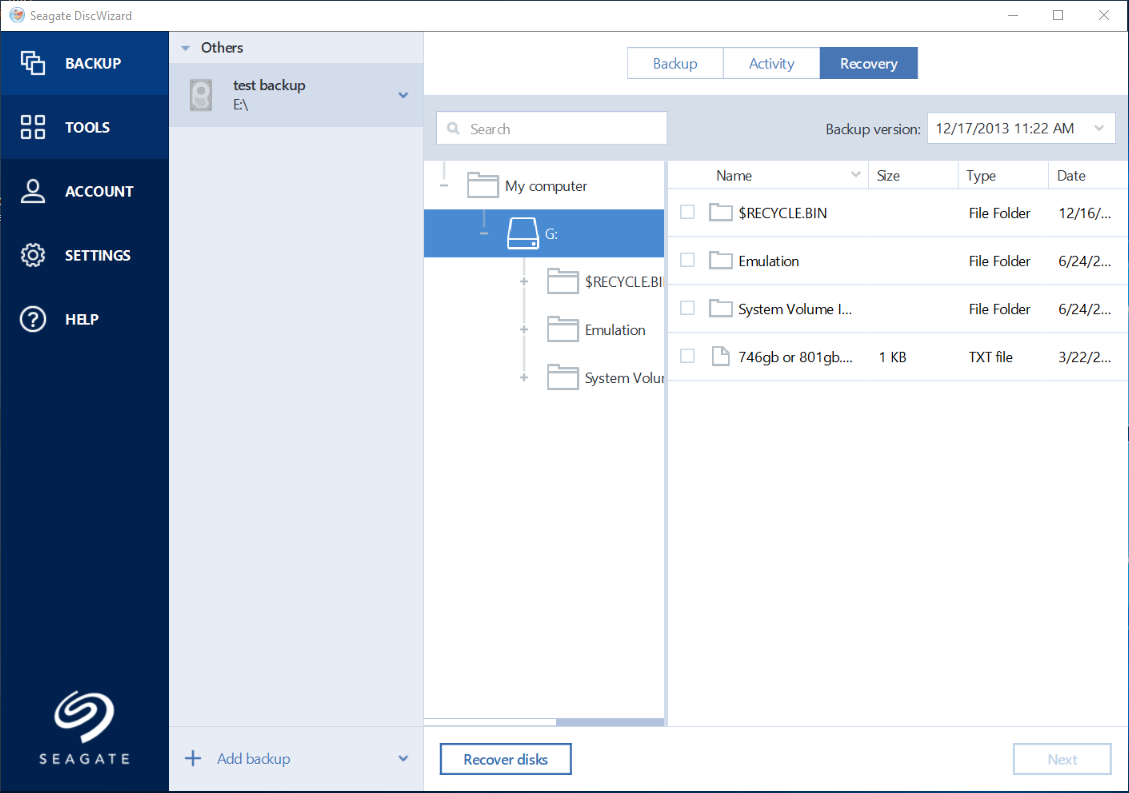
- ソフトウェアが、これまでにバックアップされたファイルを表示します。イメージ復元を実行するには、ウィンドウ下部の [Recover disks(ディスクのリカバリ)] ボタンを選択します。
- ウィンドウ上部付近にある [Disks(ディスク)] をクリックして、これまでにバックアップしたドライブを確認します。リカバリしたいドライブの隣にチェックマークを入れて、表示されるドロップダウン・メニューから保存先を選択します。
- ウィンドウ右下の [Recover Now(今すぐリカバリ)] をクリックして、復元プロセスを開始します。保存先ドライブに空きがない場合、ドライブのデータを削除してもよいかを確認するメッセージが表示されます。[Yes(はい)] をクリックすると復元プロセスが開始します。
- 復元の進捗状況を示すステータス・バーが表示されます。
- イメージ復元を完了するには、再起動が必要になる場合があります。
- イメージの復元後、保存先ディスクからイメージをブートして、適切に行われていることを確認してください。
*DiscWizardの詳細については、ソフトウェア左側の [Help(ヘルプ)] を選択してヘルプ・ガイドにアクセスしてご確認ください。





